Anfängerleitfaden: LearnPress Payment Gateway-Einstellungen
Veröffentlicht: 2022-04-08Haben Sie Schwierigkeiten, unser LearnPress Payment Gateway einzurichten ?
Mach dir keine Sorgen mehr. Wir helfen Ihnen, Ihr Problem in diesem Anfängerleitfaden zu lösen. Bitte beachten Sie, dass wir das Eduma-Theme, das meistverkaufte und bekannteste WordPress-Theme für Bildungszwecke auf dem ThemeForest-Marktplatz, verwenden, um den LearnPress-Zahlungskanal einzurichten. Wenn Sie andere LearnPress-Themen wie IvyPrep, Coaching, StarKid usw. verwenden, können Sie auch die folgenden Schritte ausführen.
In unserem Artikel finden Sie also verschiedene Zahlungsoptionen: Sie können mit PayPal beginnen oder WooCommerce installieren, um mehrere Zahlungsgateways zu erstellen. Auch wenn Sie WooCommerce nicht verwenden, können Sie Add-On-Zahlungen wie 2Checkout, Stripe, Authorize.net oder Offline-Zahlungen installieren. Zu guter Letzt schließen wir das Add-On LearnPress Paid Memberships Pro ein, damit Studenten Ihre Online-Kurse einzeln oder über Abonnements kaufen können.
Lassen Sie uns jetzt erkunden!
Der richtige Weg, um die Zahlung für LearnPress nach der Installation eines Themes einzurichten
Nachdem Sie das Eduma-Design mit einer 1-Klick-Demo-Importfunktion installiert haben, können Sie Ihren Dashboard-Admin öffnen, um jetzt mit der Einrichtung von Zahlungsmethoden zu beginnen.
– LearnPress Login- und Registrierungsfehler
Aber bevor Sie dies tun, versuchen Sie zuerst, Ihr Thema anzuzeigen. Es wird eine Schaltfläche „ Diesen Kurs kaufen “ geben, damit Studenten Ihre Kurse kaufen können. Ihre Bildungswebsite sollte jedoch über die Schaltfläche „ Registrieren “ verfügen, damit sich die Schüler registrieren, anmelden und sich dann auf Ihrer Website anmelden können. Wenn nicht, sehen Sie nur das Anmeldefeld ohne Registrierungsoption.
Es ist ganz einfach, indem Sie Ihren Dashboard-Adminbereich öffnen -> Einstellungen in der linken Seitenleiste finden -> Allgemein -> Mitgliedschaft auswählen und das Kontrollkästchen Jeder kann sich registrieren aktivieren.
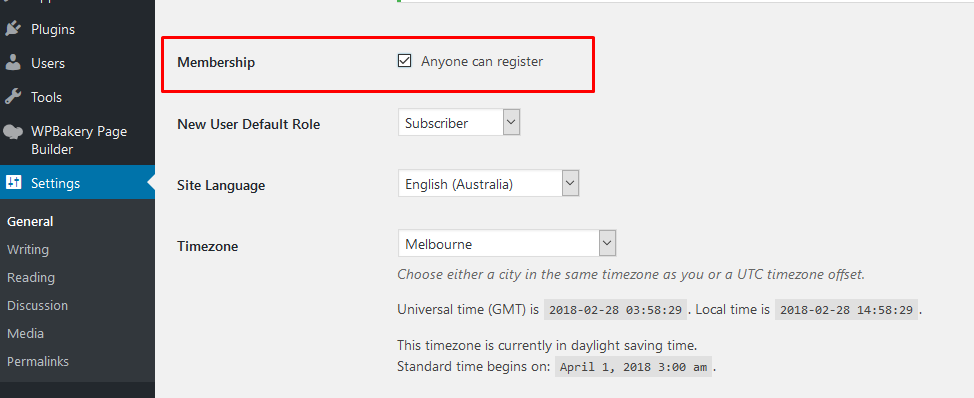
Sie können also jetzt auf die Schaltfläche Diesen Kurs kaufen klicken und unser System wird Sie auffordern, sich anzumelden oder anzumelden, bevor Sie mit den nächsten Schritten fortfahren.
– LearnPress Checkout-Seitenfehler
Ihr Benutzer wird jedoch nach der Anmeldung auf einen anderen Fehler stoßen. Er lautete: „Checkout-Seite wurde nicht eingerichtet oder Seite existiert nicht“. In einem anderen Fall können Sie sehen: „ Die folgende(n) erforderliche(n) Seite(n) fehlen derzeit: Checkout-Seite. Um sicherzustellen, dass alle Funktionen ordnungsgemäß funktionieren, klicken Sie bitte hier, um es automatisch zu erstellen und in Ihrem Dashboard einzurichten .
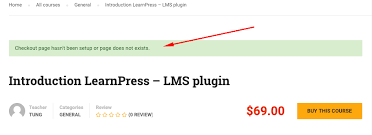
Der Grund für diesen Fehler ist, dass Sie die Checkout-Seite noch nicht eingerichtet haben.
Sie können dieses Problem einfach beheben, indem Sie Ihr Dashboard öffnen -> LearnPress -> Einstellungen -> und auf die Registerkarte Allgemein klicken. Suchen Sie in der Seiteneinrichtung nach der Checkout - Seite -> und wählen Sie die Option „ LP Checkout “. Danach verschwinden diese Fehler automatisch.
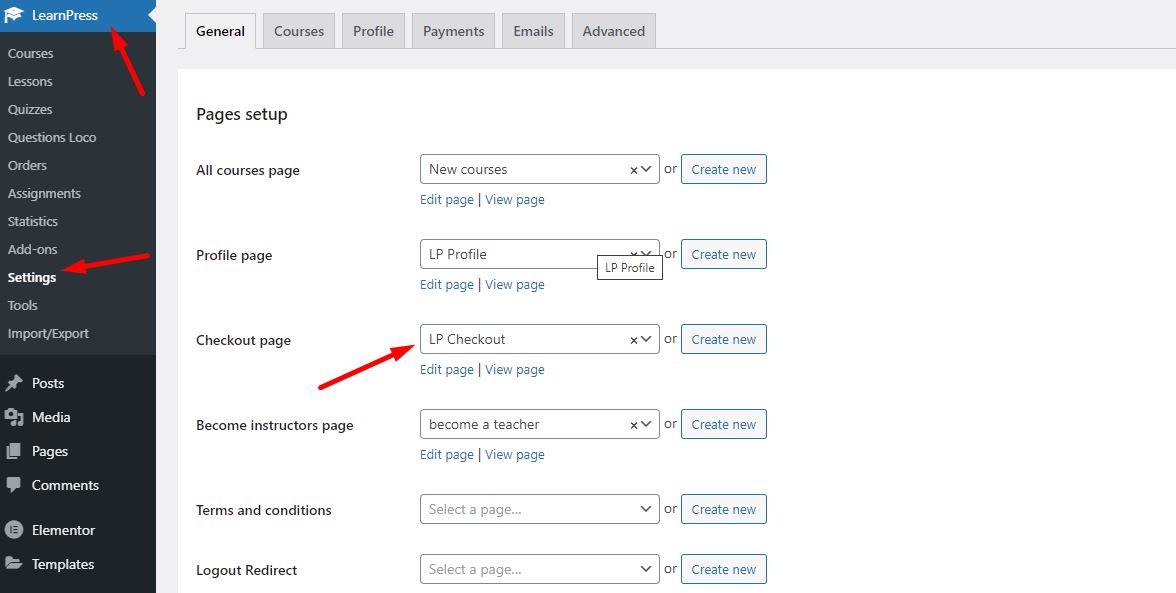
– PayPal-Gateway einrichten
PayPal ist eine LearnPress Payment Gateway-Integration im Themenpaket. Sie können es schnell einrichten, indem Sie die Registerkarte Zahlungen in den LearnPress-Einstellungen auswählen und PayPal auswählen.
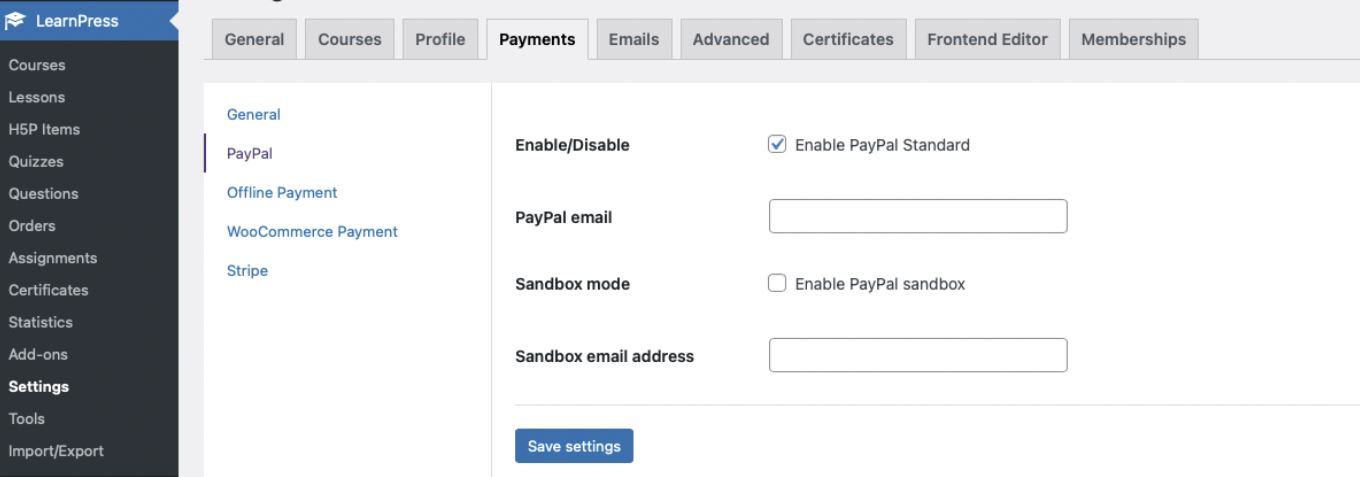
Hier können Sie PayPal Standard aktivieren/deaktivieren. Außerdem sollten Sie Ihre PayPal-E-Mail-Adresse hinzufügen, um Ihre Kurszahlung direkt über das PayPal-Gateway zu erhalten. Es gibt den Sandbox-Modus . Sie können diese Funktion aktivieren, indem Sie eine Sandbox-E-Mail-Adresse hinzufügen, um das Zahlungssystem zu testen.
Denken Sie danach daran, die Einstellungen zu speichern , damit alle Änderungen gespeichert werden.
Darüber hinaus ist PayPal das wichtigste integrierte Zahlungsgateway von LearnPress. Wenn Ihre Schüler also kein PayPal-Konto haben, ist das kein Problem. Sie können Ihre Kurse mit einer Kreditkartenmethode über PayPal kaufen.
Sobald Sie das PayPal-Gateway richtig eingerichtet haben, können Sie das Kästchen „ Enable Guest Checkout “ ankreuzen. Daher können die Schüler auf die Schaltfläche „ Diesen Kurs kaufen “ klicken und werden zur grundlegenden PayPal-Zahlung geleitet, um ihren Online-Kurs zu bezahlen.

Richten Sie WooCommerce LearnPress Payment richtig ein – LearnPress Payment Gateway
Neben PayPal können Sie ein weiteres LearnPress Payment Gateway wie WooCommerce hinzufügen, um Studenten mehr Zahlungsoptionen zu bieten. Sie können Ihre Kurse mit Stripe, Authorize.net, Offline-Zahlung, Banküberweisung usw. kaufen.
Wie installiere ich also das WooCommerce-Add-on?
Wie oben gezeigt, verwenden wir hier Eduma, sodass Sie WooCommerce Payment direkt im WordPress-Dashboard finden können.
Öffnen Sie einfach Ihr Dashboard -> Eduma -> Plugins -> WooCommerce LearnPress Payment Add-on . Einfach installieren und aktivieren.
Wenn Sie jedoch andere Themes verwenden, die nicht von uns stammen, können Sie auch unser WooCommerce-Add-on installieren. Es ist eines der Addons von LearnPress.
Schließlich finden Sie die Registerkarte Zahlungen in den LearnPress-Einstellungen . Klicken Sie dann auf WooCommerce Payment , um es gemäß Ihren Anforderungen einzurichten. Sie können die WooCommerce-Zahlung aktivieren/deaktivieren oder Zahlungs-Gateways für Ihre Website konfigurieren, z. B. direkte Banküberweisung, Nachnahme, Scheckzahlung oder PayPal-Standard.
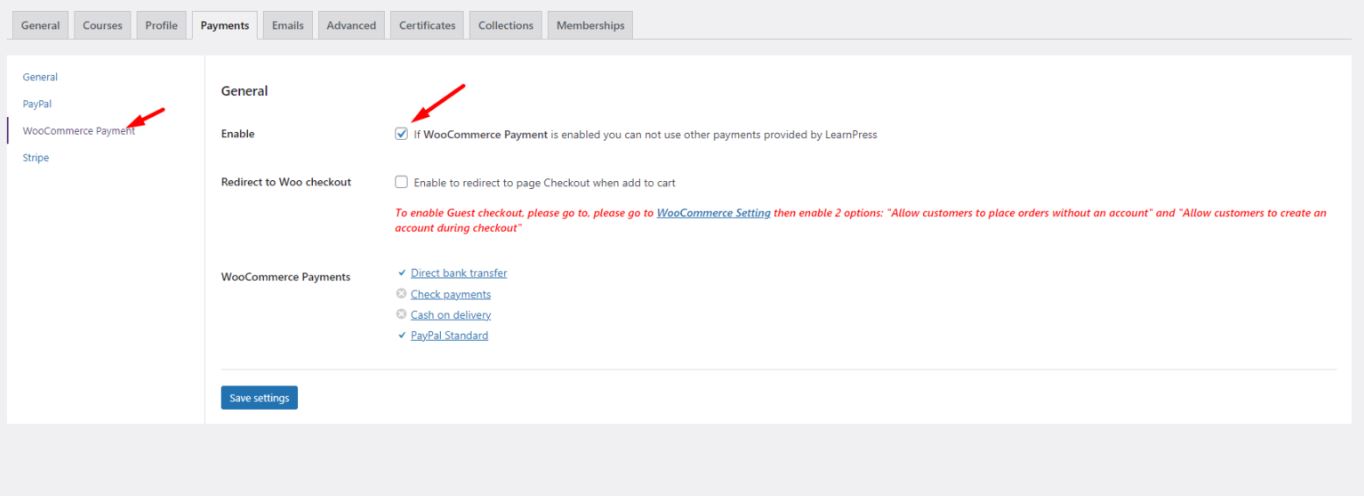
Sie können Ihre WooCommerce-Zahlung auch mit wenigen Klicks testen. Sie finden die Schaltfläche In den Einkaufswagen , wählen eine von vier Zahlungen aus und sehen Anweisungen zum Abschließen Ihres Zahlungsvorgangs.
Hinweis: Sie müssen die Gastkasse für WooCommerce aktivieren, damit Ihre Gäste Ihre Kurse problemlos kaufen können.
Öffnen Sie Ihr Dashboard -> WooCommerce -> Einstellung -> Beide Optionen aktivieren:
– Kunden erlauben, Bestellungen ohne Konto aufzugeben
– Ermöglichen Sie Kunden, während des Bezahlvorgangs ein Konto zu erstellen
Andere Payment Gateways mit WooCommerce installieren – LearnPress Stripe Payment Gateway
Standardmäßig finden Sie bei WooCommerce nur 4 WooCommerce-Zahlungen. Es ist jedoch möglich, andere Zahlungsmethoden hinzuzufügen, z. B. LearnPress Stripe Payment Gateway , Voguepay, Eurobank, PayU oder sogar Zahlungen in Kryptowährung.
Um diese Zahlungen hinzuzufügen, gehen Sie zu WordPress.org -> Plugins -> suchen Sie nach der gewünschten Zahlung, die sich in WooCommerce integriert.
Die meisten von ihnen können kostenlos heruntergeladen und mit einem Klick installiert werden.
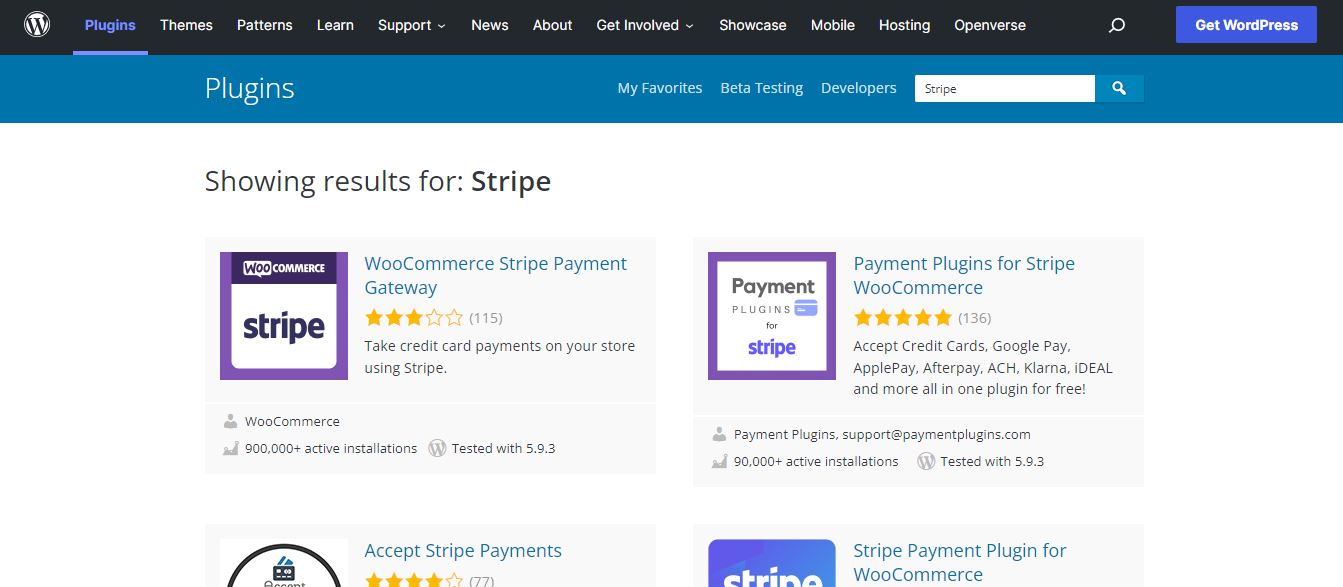
Zahlung ohne WooCommerce einrichten – LearnPress Payment Gateway
WooCommerce ist die bekannteste Option zum Erstellen von Zahlungsgateways. Allerdings verwenden nicht alle von uns es gerne. Es gibt einige Gründe, warum Menschen separate Zahlungsgateways verwenden möchten, daher haben wir zusätzliche Methoden für LearnPress Payment Gateway- Addons bereitgestellt, ohne WooCommerce hinzuzufügen:
– Stripe-Add-On für LearnPress
– Authorize.net-Add-On für LearnPress
– LearnPress – Offline-Zahlung
– 2Checkout-Add-on für LearnPress
Darüber hinaus finden Sie unsere LearnPress-Add-Ons direkt im WordPress-Dashboard, wenn Sie unsere Bildungsthemen verwenden. Sie können zu Dashboard -> Design -> Plugins gehen, um alle Add-Ons anzuzeigen, genau wie das WooCommerce Payment-Add-On, das wir oben ausprobiert haben. Wenn nicht, müssen Sie auf jeden Add-On-Link klicken, um es zu kaufen und zu installieren.
Mitgliedschaft/Abonnement einrichten
Zusammen mit dem benutzerdefinierten Code für die Payment Gateway-Integration in LearnPress können Sie das Paid Memberships Pro-Add-On verwenden, um Mitgliedschaftspläne zu erstellen, monatliche Zahlungen einzurichten, Abonnements zu verwalten und so weiter.
Wenn Sie nur eine Mitgliedschaft oder einen Abonnementdienst benötigen, können Sie die kostenlose Pro-Version von Paid Memberships Pro auf WordPress.org verwenden. Sie können sich auch auf unseren Artikel zur Integration von LearnPress und Paid Memberships Pro beziehen, um Mitgliedschaftspläne in LearnPress für Ihre Bildungswebsite hinzuzufügen.
Abschließende Gedanken
Hoffentlich können Sie LearnPress Payment Gateway mit Ihrem Thema verbinden und die gewünschte Zahlung für Ihre Website einrichten. LearnPress ist eine gute Wahl für ein LMS oder eine Bildungswebsite, die jeder nutzen sollte. Es ist flexibel und leistungsstark mit verschiedenen Add-Ons, um Ihre Website auf die nächste Stufe zu bringen.
Weiterlesen: Kostenpflichtige Mitgliedschaften Pro: Mitgliedschafts-Plugin für Learnpress
